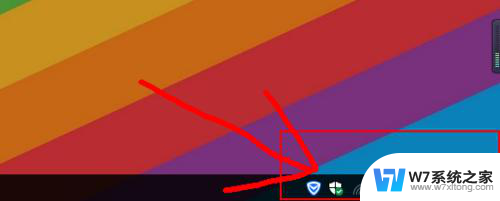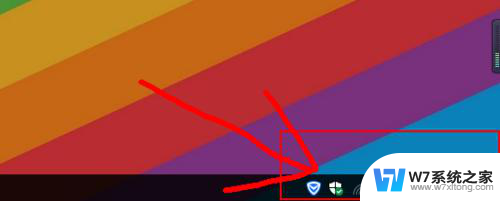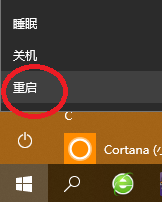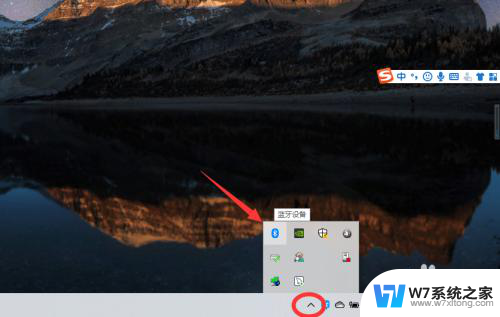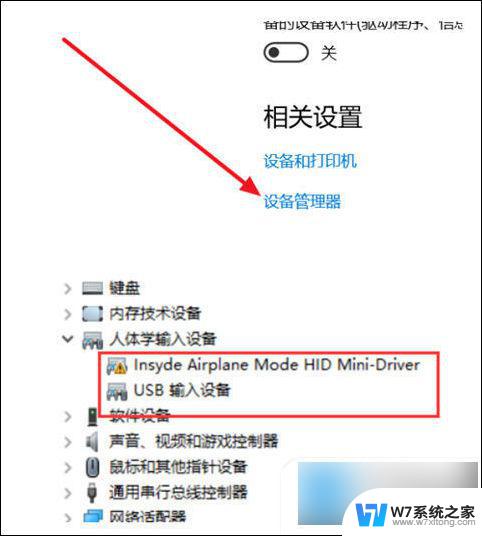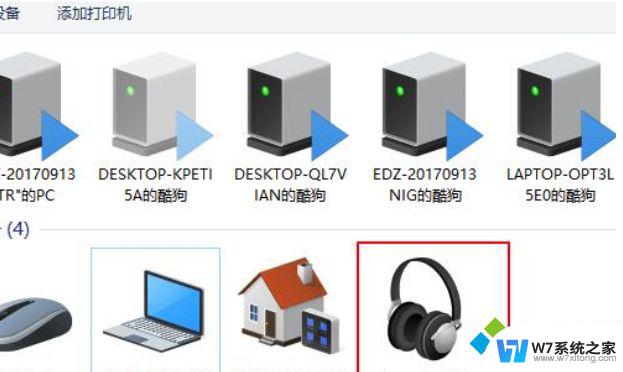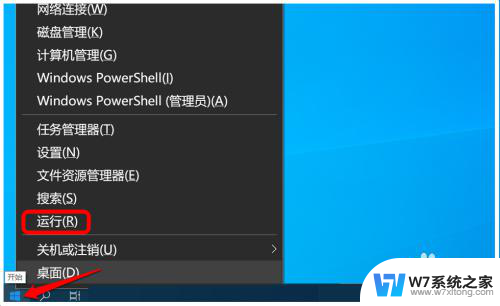win10显示蓝牙图标 Win10电脑蓝牙图标快速开启方法
更新时间:2024-09-28 11:59:21作者:xiaoliu
在现在这个数字化时代,蓝牙技术已经成为我们日常生活中不可或缺的一部分,而在Win10系统中,蓝牙功能更是方便实用,可以轻松连接各种设备。但是有时候我们可能会遇到Win10电脑蓝牙图标不显示的情况,让我们无法快速开启蓝牙功能。那么今天就让我们来探讨一下Win10电脑蓝牙图标快速开启的方法。
操作方法:
1.打开电脑设置
选择“设备”选项
点击确定
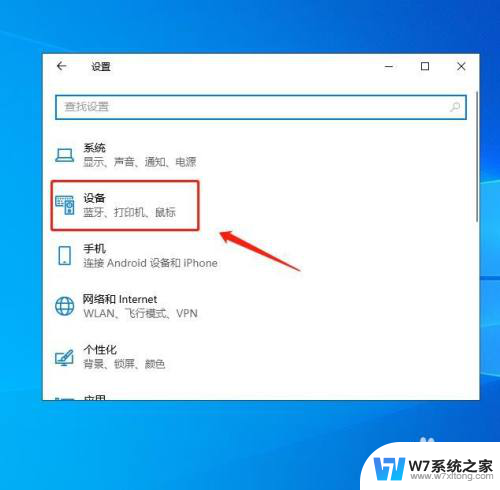
2.查看“蓝牙和其他设备”
选择“更多蓝牙选项”
点击确定
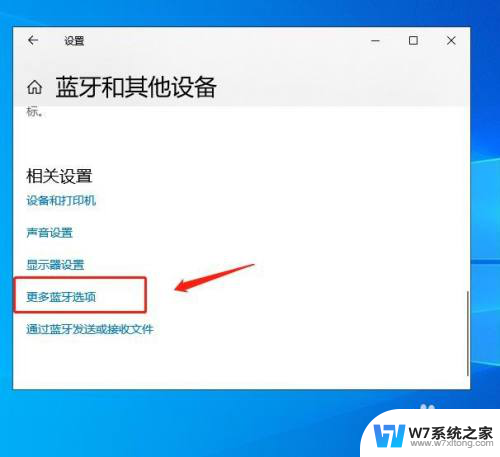
3.进入“蓝牙设置”界面
勾选“允许蓝牙设备查找这台电脑”
勾选“通知区域显示蓝牙图标”
点击确定
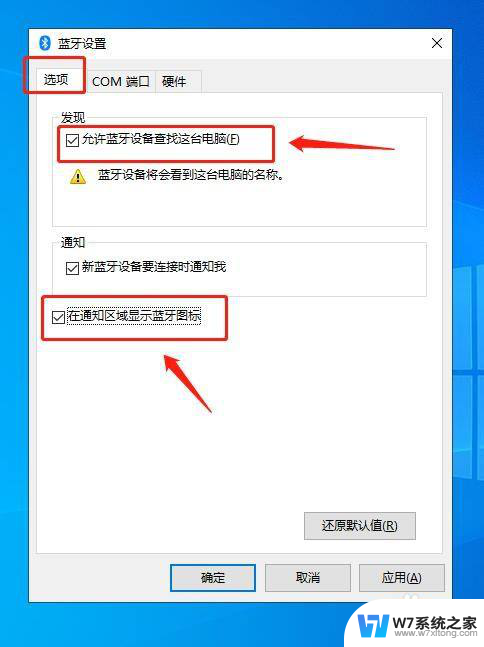
4.返回电脑桌面
查看桌面右下角图标
显示:已有蓝牙图标
完成操作步骤

以上就是Win10显示蓝牙图标的全部内容,如果还有不清楚的用户,可以按照小编的方法进行操作,希望能够帮助到大家。